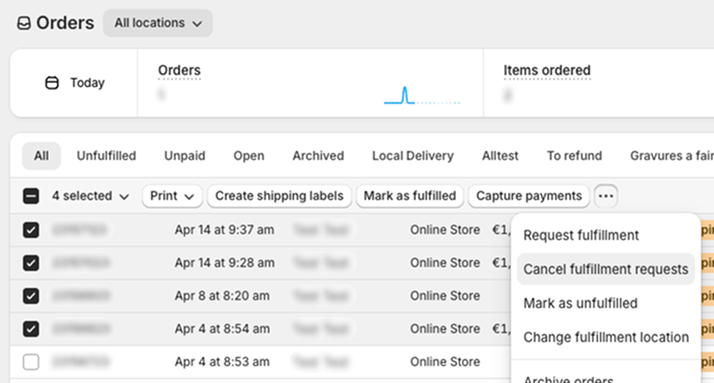Sync Shopify Orders | Pourquoi ma commande Shopify n'est-elle pasFulfilled" ?
Ma commande est fulfilled sur Bigblue mais pas fulfilled Shopify
Il se peut que votre commande Shopify n'apparaisse pas comme "Fulfilled" même si Bigblue l'a déjà traitée. Cet article explique comment identifier et résoudre ce problème.
Vérifier l'état de la commande Bigblue
Assurez-vous que l'fulfillment est Handed Order dans Bigblue. Dès qu'un fulfillment Bigblue passe au statut " Handed Over ", Bigblue tente de mettre à jour le statut de la commande sur Shopify en le faisant passer à Fulfilled.
Vérifier l'état de la commande sur Shopify
Assurez-vous qu'il n'y a pas de demande de fulfillment sur Shopify. Lorsqu'il y a une demande de fulfillment sur Shopify, le fulfillment Shopify apparaît avec le statut Fulfillment in progresset il y a une étiquette Requested à côté du fulfillment location. Dans ce cas, Bigblue ne peut pas pousser le statut Fulfilled .
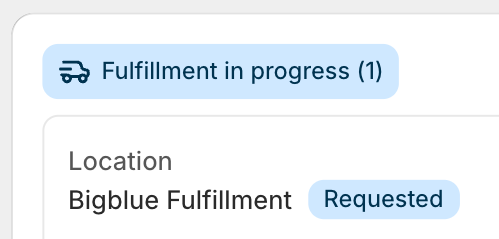
A - Mettre à jour les statuts des commandes Shopify concernées
❗️Bigblue ne peut pas repousser le Fulfilled à Shopify.
Les commandes Shopify devraient maintenant être mises à jour dans Shopify.
- Recherchez la commande Shopify, annulez la demande d'fulfillment et utilisez les trois points en haut à droite de la carte d'fulfillment pour changer le lieu d'fulfillment en un lieu manuel. Vous verrez alors un bouton " Fulfill items" dans la carte d'fulfillment , cliquez dessus pour déclencher la mise à jour de l'état d'fulfillment Shopify.
Pour mettre à jour les statuts en masse, vous pouvez aller dans la liste des commandes de Shopify, sélectionner les commandes qui doivent être mises à jour, cliquer sur Annuler les demandes de fulfillment , puis sur Marquer comme fulfilled.
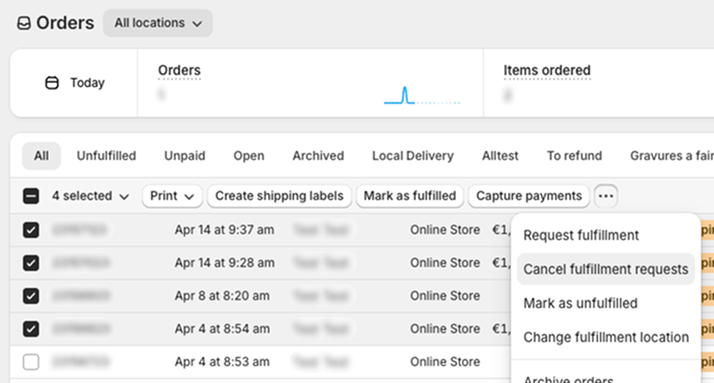
Si nécessaire, veuillez consulter le centre d'aide de Shopify ou contacter l'équipe d'assistance de Shopify.
B - Mettez à jour votre configuration pour empêcher Shopify de créer automatiquement des demandes de fulfillment
Pour vous assurer que Shopify ne crée pas automatiquement des demandes de fulfillment , allez dans Paramètres > Général et trouvez les paramètres de Order processing. Dans la section "Après le paiement d'une commande", pour éviter de créer des demandes de fulfillment , sélectionnez " fulfill automatiquement uniquement les cartes-cadeaux de la commande" ou "Ne pas fulfill automatiquement des articles de la commande".
Vérification de la concordance des articles
Veillez à ce que les articles de Bigblue et de Shopify correspondent. Pour que Bigblue marque les articles de Shopify comme étant fulfilled, les articles doivent correspondre sur les deux plates-formes.
Quelques raisons pour lesquelles les postes peuvent être différents :
- Il y a eu une mise à jour sur Shopify après la préparation du fulfillment Bigblue.
- Il y a eu une mise à jour sur Bigblue (qui n'a pas été reproduite sur Shopify) - elle s'affiche avec une icône jaune débranchée au-dessus des articles de la ligne de commande.
Pour refléter l'état d'avancement du fulfillment sur Shopify, vous pouvez mettre à jour manuellement l'état d'avancement directement sur la page de la commande.
Vérifier s'il y a un ou plusieurs fulfillments Shopify
Veillez à ce que tous les articles fulfilled par Bigblue soient inclus dans le même fulfillment Shopify. Lorsque les articles de la commande Shopify sont divisés en plusieurs fulfillments, Bigblue ne peut pas pousser la commande Fulfilled . Tous les articles fulfilled Bigblue doivent faire partie d'un seul et même fulfillment Shopify.
A - Mettre à jour les statuts des commandes Shopify concernées
❗️Bigblue ne peut pas repousser le Fulfilled à Shopify.
Les commandes Shopify devraient maintenant être mises à jour à partir de Shopify. Pour mettre à jour les statuts en masse, vous pouvez aller dans la liste des commandes de Shopify, sélectionner les commandes qui doivent être mises à jour et cliquer sur Marquer comme fulfilled. Si nécessaire, veuillez consulter le centre d'aide de Shopify ou contacter l'équipe d'assistance de Shopify.
B - Mettez à jour votre configuration pour empêcher Shopify de diviser les articles entre plusieurs locations.
Pour éviter que Shopify ne répartisse les articles entre plusieurs locations, vous pouvez revoir vos paramètres sur Shopify. Une option, à partir de Shopify Settings > Shipping and Delivery > General shipping rates, consiste à supprimer des tarifs d'expédition de tous les sites autres que Bigblue. Une autre option consiste à ajuster l'acheminement de la commande, plus de détails ici. Si nécessaire, veuillez consulter le centre d'aide de Shopify ou contacter l'équipe d'assistance de Shopify pour discuter d'autres options.